Wie kann ich die Multifaktor-Authentifizierung für Microsoft 365/Exchange aktivieren?
Warum ist die Multifaktor-Authentifizierung wichtig?
Um die Sicherheit von Daten und Accounts vor unberechtigtem Zugriff zu erhöhen, führt Microsoft zusätzliche „Sicherheitsstandards“ ein, die von allen Benutzern aktiviert werden müssen. Diese Maßnahme wird als „Multifaktor-Authentifizierung“ (MFA) bezeichnet.
Was ist die Multifaktor-Authentifizierung (MFA)?
Die MFA ist eine Sicherheitsvorkehrung, bei der eine Anmeldung mit zwei oder mehr verschiedenen Methoden erforderlich ist. Dies kann beispielsweise ein Passwort in Kombination mit einem zusätzlichen Code sein, der per SMS oder über eine Authenticator-App bereitgestellt wird. Durch diese zusätzliche Sicherheitsebene werden Accounts und Daten besser geschützt.
Wie wird die MFA aktiviert?
1. Wenn beim Öffnen von Microsoft-Programmen die Aufforderung zur Aktivierung der MFA erscheint, muss diese innerhalb des vorgegebenen Zeitraums aktiviert werden:

2. Bei Klick auf „Weiter“ erscheint ein Fenster, in welchem die Microsoft Authenticator-App heruntergeladen und auf dem Mobilgerät installiert werden kann. Alternativ findet man diese und andere Authenticator Apps auch im „Play Store“ für Android oder im „App Store“ für iOS.

Sie haben bereits eine Authenticator App installiert?
Dann können Sie bei Schritt 3 weitermachen.
Alternativ befolgen Sie die Anweisungen zur Installation der Microsoft Authenticator App durch Klick auf „Jetzt herunterladen“. Installieren Sie die App. Wenn Sie das geschafft haben, klicken Sie auf „Weiter„.
3. Folgendes Fenster öffnet sich:
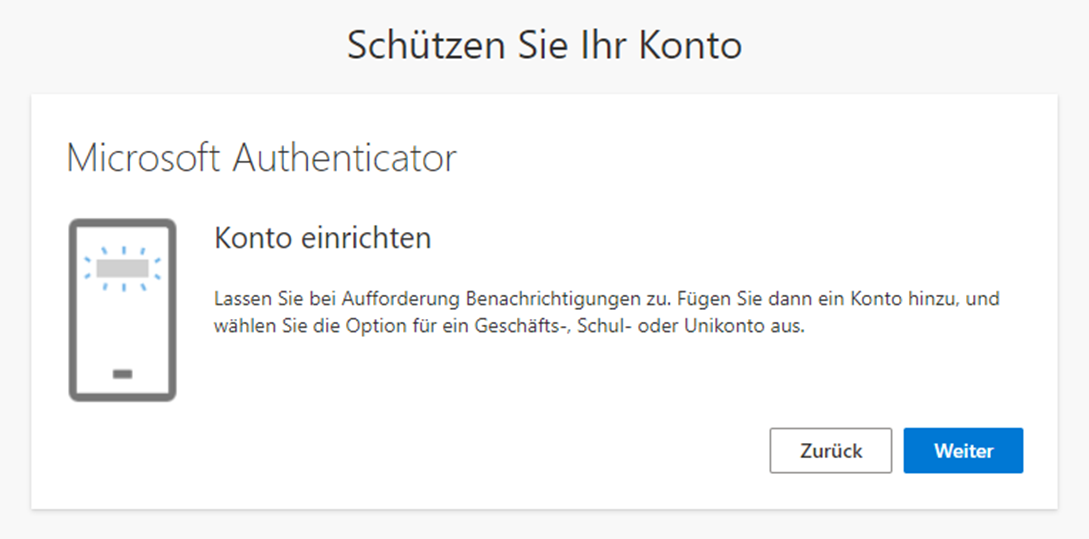
4. Mit Klick auf „Weiter“ wird ein einzigartiger QR-Code erstellt, welcher mit der Authenticator-App auf dem Mobilgerät gescannt werden muss, um den Microsoft Account mit dem Mobilgerät zu verknüpfen.
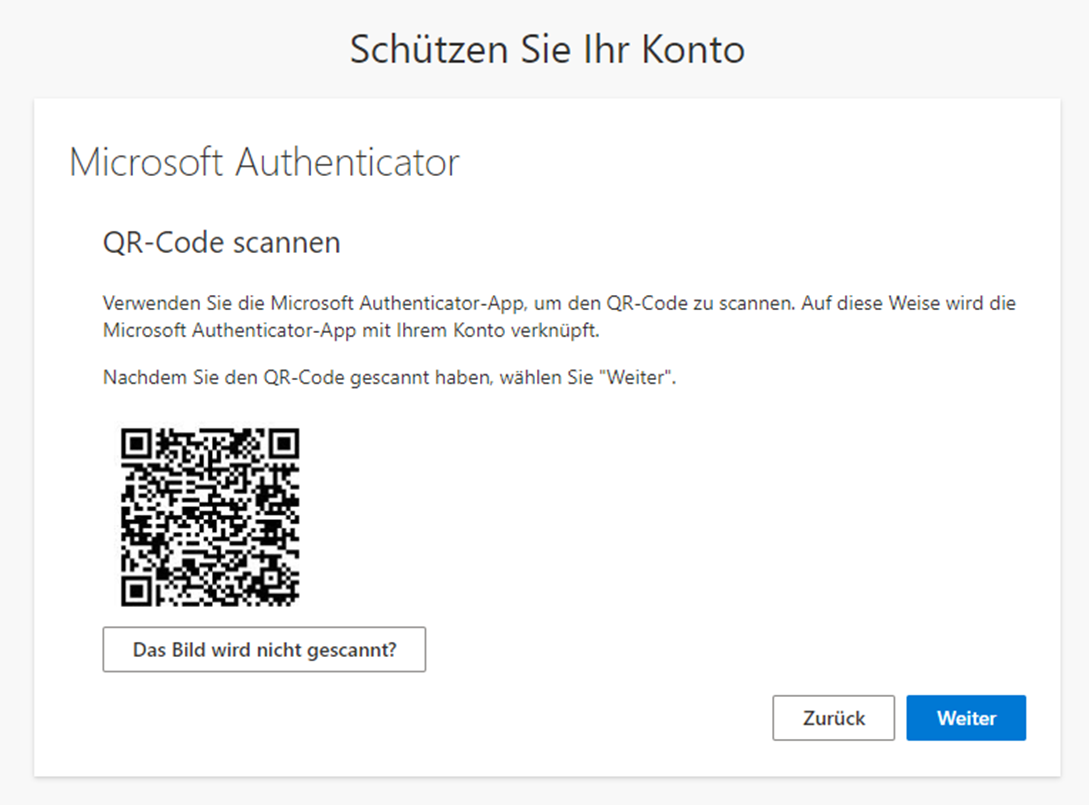
5. Nach dem erfolgreichen Scannen des QR-Codes erfolgt ein Authentifizierungs-Testlauf:
Es wird eine zweistellige Zahl angezeigt, welche in der Authenticator-App auf dem Mobilgerät abgefragt wird. Dort muss die angezeigte Zahl nun eingegeben werden.

Hat das funktioniert, ist die Authenticator App erfolgreich mit Ihrem Microsoft Account verbunden und die Multifaktor-Authentifizierung ist ab sofort aktiviert.
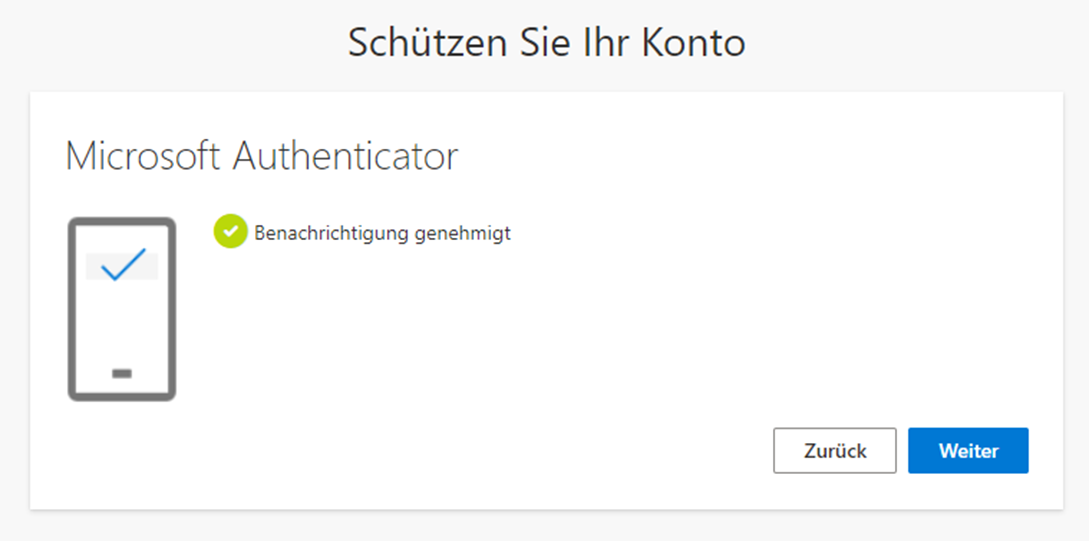
Mit Klick auf „Weiter“ und „Fertig“ wird der Vorgang abgeschlossen.
Sobald die MFA eingerichtet ist, wird des Öfteren bei der Anmeldung sowohl Ihr Passwort als auch der zusätzliche Authentifizierungscode abgefragt. Dies erhöht die Sicherheit Ihrer Daten erheblich und schützt Ihren Account vor unbefugtem Zugriff.
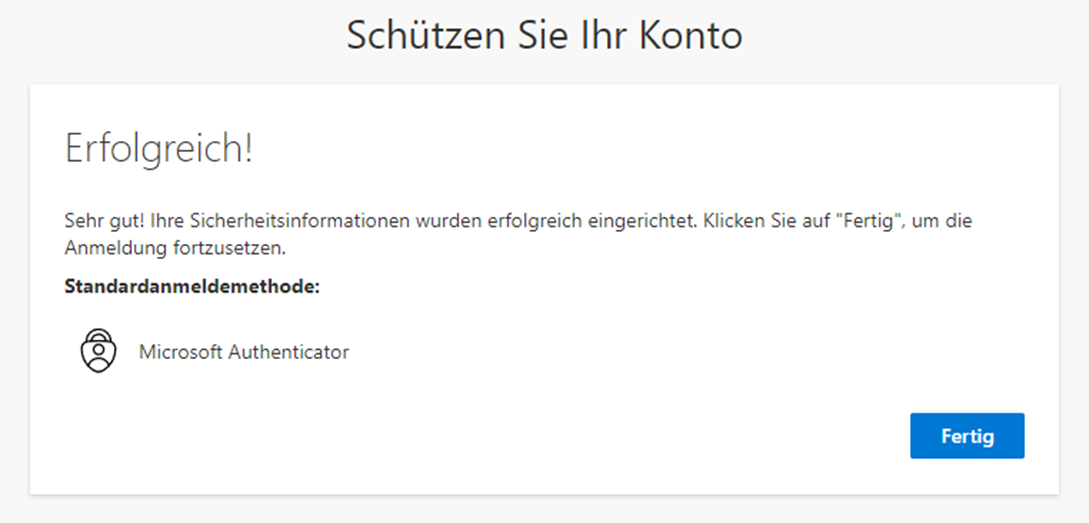
Unterstützung und Hilfe
Hier findet sich eine Video-Anleitung direkt Microsoft in englischer Sprache: Die Video-Anleitung von Microsoft können Sie mit einem Klick auf diesen Link aufrufen.
Sollten Sie noch weitere Fragen zur Einrichtung der Multifaktor-Authentifizierung haben oder auf Probleme stoßen, steht Ihnen unser Limitis Support-Team jederzeit zur Verfügung. Wir helfen Ihnen gerne weiter, um sicherzustellen, dass Ihre Daten optimal geschützt sind.
